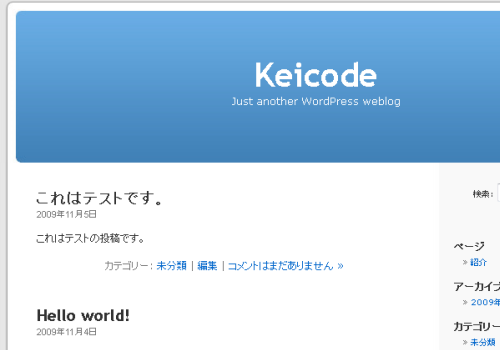ブルーホスト上の WordPress を Amazon RDS 上の MySQL で動かす方法
ブルーホスト上の WordPress から Amazon RDS の MySQL に接続する
Amazon RDS (Amazon Relational Database Service、アマゾンリレーショナルデータベースサービス) は、 アマゾンのデータベースに関するクラウドコンピューティング環境です。サーバーを設置する費用が無く、 使った分だけ、データベースのサイズに応じた利用料を課金されるシステムなので、 使い方によっては非常にコストを抑えることができるはずです。
この資料では、利用者の多いブルーホスト Web ホスティングサービスで WordPress を利用するときに、データベースとして Amazon RDS 上の MySQL をつかう場合の手順を説明します。 (ブルーホストの詳細はこちらをご覧ください)
ブルーホストは WordPress.org からも推奨されており利用者が大変多いので、きっと Amazon RDS を使いたいという方も 中にはいるだろうと思います。この資料を参考にしてもらえたら幸いです。
Amazon RDS 上の MySQL データベースを準備する
まずは Amazon RDS でデータベースを準備します。RDS 設定用のコマンドが必要なのですが、 Amazon RDS 上の MySQL を利用する方法 に記載してますのでご覧ください。
DB インスタンスを作るには rds-create-db-instance コマンドを用います。
C:\>rds-create-db-instance --db-instance-identifier Keicode02 -s 5 -c db.m1.small
-e MySQL5.1 -u master -p yourpassword --db-name WPTest1
DBINSTANCE keicode02 db.m1.small mysql5.1 5 master creating 1
SECGROUP default active
PARAMGRP default.mysql5.1 in-sync
この例では DB インスタンス名を "Keicode02"、ユーザー名を "master"、パスワードを "yourpassword"、データベース名を "WPTest1" としています。
続いてネットワークの設定を行います。default セキュリティグループにブルーホストの IP アドレスを追加します。
C:\>rds-authorize-db-security-group-ingress default -i 123.123.123.123/32
SECGROUP default default
IP-RANGE 123.123.123.123/32 authorizing
ところが、私の環境ではブルーホスト指定の IP アドレスでうまくアクセスできなかったので、 次のようにして、全てのネットワークアクセスを許可しました。 セキュリティ上の懸念が増えるので、もちろん望ましくはありませんが、簡便な逃げ道としてはこんなコマンドでも いけます(苦笑)。
C:\>rds-authorize-db-security-group-ingress default -i 0.0.0.0/0
SECGROUP default default
IP-RANGE 0.0.0.0/0 authorizing
WordPress のインストール準備 ~ 普通にインストール
さて、WordPress インストール準備します。上でデータベースの設定は終わっているので、あとは「普通に」 WordPress を インストールすればよいでしょう。
A. SimpleScripts を使うとき
SimpleScritps を利用してインストールするときは、Step 2 で Advanced Options を表示して、 ホスト名、データベース名、ユーザー名、パスワードをそれぞれ指定します。
B. 手動インストールするとき
wordpress.org から WordPress をダウンロードしてきて、Web サーバー上に配置します。
wp-config-sample.php を wp-config.php に名前を変えてデータベース情報を編集します。 ホスト名の情報は rds-describe-db-instances コマンドで取得できます。
define('DB_NAME', 'WPTest1');
define('DB_USER', 'master');
define('DB_PASSWORD', 'yourpassword');
define('DB_HOST', 'keicode01.cc3d8hlibmyn.us-east-1.rds.amazonaws.com');
以上を設定した上で wp-admin/install.php を実行します。
上記、A、B どちらの方法でもいいのですが、WordPress インストールが1分くらいで終われば WordPress が使えるようになるはずです。 上記の方法で、ちゃんと日本語の投稿も確認できました。